私のウェブサイトは壊れています。 さあ、どうしよう?
公開: 2022-09-21オフィスでの朝。 電話が鳴ります。 私のクライアントの 1 人が、パニックに陥った声で電話をかけてきました。 私たちはそれに到達することはできません! そこじゃない!」 彼のビジネスは、顧客が彼の Web サイトで 1 日中注文することに依存しています。 彼が自分の Web サイトにアクセスできない場合、明らかに注文を受けて処理することができません。 確かに、その日の非常に悪いスタートです。
別の機会に、私はライフ コーチと彼女のウェブサイトについて話している。 Web サイトを安全に保ち、常に稼働状態に保つことについて話し合うと、彼女は何の問題もないと考えます。 「私のウェブサイトがクラッシュした場合、私はそれを再構築します。」
問題ありません。 彼女のウェブサイトが壊れたり、クラッシュしたり、内破したり、ハッキングされたりした場合を除いて (マーフィーのおかげで、最悪の場合に発生する可能性があります)、クライアントはオンラインで彼女を見つけることができません。
彼女がウェブサイトを再構築するために他のすべてを停止するか(それによって収入を失う)、誰かを雇って彼女のために新しいウェブサイトを非常に迅速に構築するまで(間違いなく追加の$$$$のための急ぎの仕事です)。
A Knight's Tale のセリフにあるように、「痛み。 たくさんの痛み。」
問題がありますが、どこですか?
Web サイトが「壊れた」場合、まずインターネット上のどこに問題があるかを突き止めることが重要です。
ブラウザーと実際に Web サイト ファイルを保持するサーバーとの間には多くのホップがあります。 この複雑な連鎖のどこかで問題が発生すると、ユーザーが Web サイトにアクセスできなくなる可能性があります。 実際のWebサイトファイルですべてが完全に問題ない場合でも.
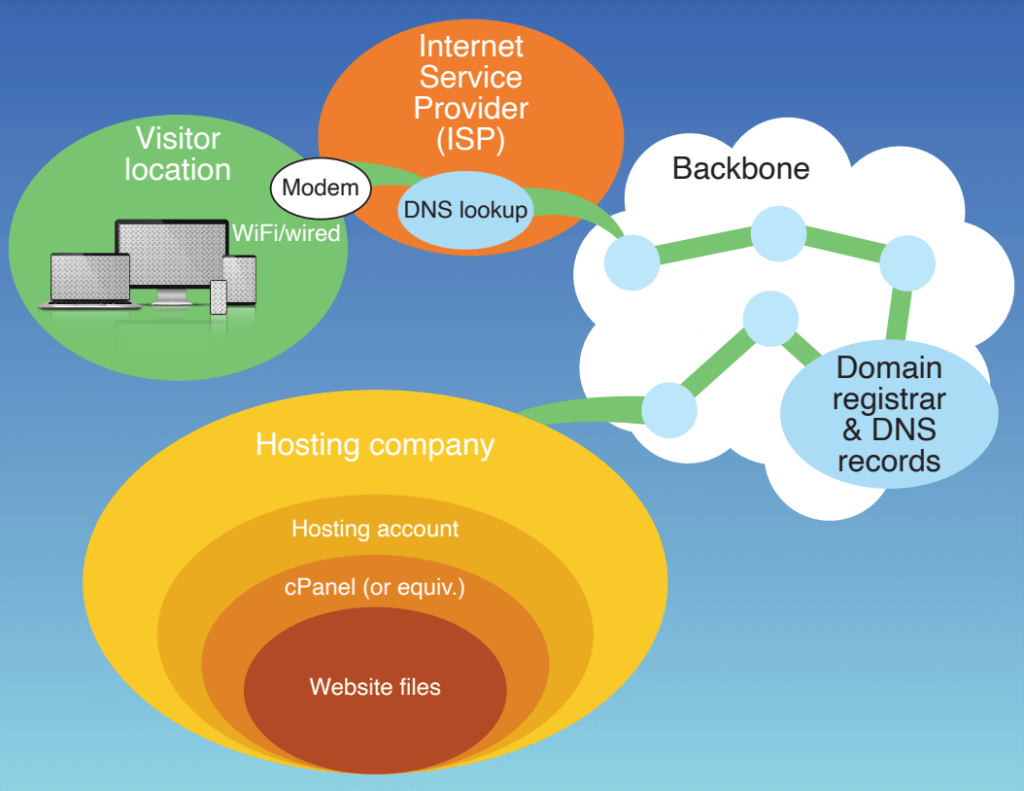
家の中は大丈夫ですか?
まず、問題があなたの場所に限定されているかどうかを確認してください。
- お使いのパソコン/携帯端末は実際にインターネットに接続されていますか?
- モデムは動作していますか?
- お使いのデバイスとブラウザは正常に動作していますか?
- ブラウザで他のウェブサイトにアクセスできますか?
- デバイスの別のブラウザを使用して Web サイトにアクセスできますか?
- ブラウザのキャッシュを空/リセットしましたか? すべてのブラウザーは、最近アクセスした Web サイトのデータをキャッシュに保存します。これは、ページに再度アクセスすると、インターネットからよりもローカル キャッシュからの方がはるかに高速に読み込まれるという考えに基づいています。 ローカル キャッシュが頑固でライブ Web サイトにアクセスできなくなるまでは、これで問題ありません。 そのため、ページの最新の更新されたバージョンが実際には表示されない場合があります。
- 別のデバイスを使用してウェブサイトにアクセスできますか? (サイトがコンピューターに読み込まれない場合、携帯電話で表示できますか?)
- 私だけでしょうか? https://isitdownorjust.me または https://downforeveryoneorjustme.com で、Web サイトが自分だけまたは他のすべての人が利用できないかどうかを確認できます。 これにより、Web サイトが本当にダウンしているのか、それとも問題がブラウザとホスティング サーバーの間のどこかにあるのかがわかります。
モデム以外のトラブルシューティング
ローカル レベルですべてが機能する場合は、インターネット サービス プロバイダー (ISP) を確認してください。 彼らは常にオンになっているように努めていますが、接続に不具合が生じることがあります。 一時的な停止または長時間の停止である可能性があります。 それはあなたの場所だけに影響を与える可能性があり、都市全体または地域にさえ影響を与える可能性があります.
ISP は、サービスへの接続に問題があるかどうかを教えてくれ、解決してくれるはずです。 問題がより大きな領域に影響を与える場合は、停止が修復されるのを待つ以外に何もできない可能性があります。
ISP は、インターネット バックボーンに接続します。 これは、地域的または全国的な停止を引き起こす悪い日を経験している可能性があります. 繰り返しになりますが、ISP は停止の範囲に関する情報を提供し、いつサービスが復旧するかを予測できる場合があります。
プランBの時間
インターネットの停止が ISP (またはバックボーン) のどこかにある場合は、プラン B を用意すると役立つ場合があります。
- 有線インターネットが利用できない場合は、電話をホットスポットとして使用し、モバイル ネットワーク経由で接続できる場合があります
- あなたの建物や都市の一部でインターネットが利用できない可能性があります。 物理的に別の場所(友達、図書館、カフェ)に行くことで、そこから接続できる場合があります。
- 常にインターネットに接続されていることに依存しているビジネスは、2 つの ISP からのインターネット アクセスの料金を支払うことを選択する場合があります。 これにより、通常のプロバイダーが停止した場合に、バックアップ プロバイダーにすばやく切り替えることができます。
迅速な診断とプラン B により、その日を節約し、オンライン (Web サイトを含む) に戻すことができます。
これらの上記のオプションは、ローカルのインターネットの停止があったとき、私にとってその日を何度も救ってくれました.
壊れた Web サイトを診断するための最初のステップは、チェーンのどこに問題があるかを判断することです。 診断されたら、その問題を解決できる場合は、必ずそうしてください。 または、一時的に回避できる場合もあります。 残念ながら、担当者が問題を解決するのを待つ以外に何もすることがない場合があります。
しかし、あなたのウェブサイトがまだそこにあり、インターネットが機能している人に到達できることも知っています.
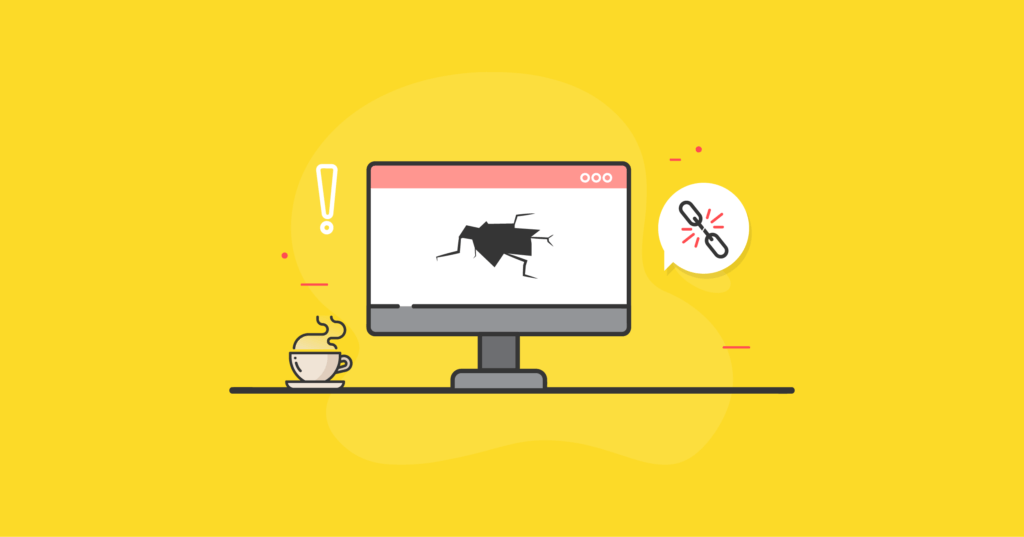
Web サイトが実際にダウンしている場合
一方、Web サイトが本当にオフラインになった場合は、別のシナリオに直面しています。
ドメイン レジストラーと DNS
ドメイン登録または DNS の問題により、Web サイトがダウンしている可能性があります。 ドメイン ネーム サーバー レコードは、人間が読める URL (yourdomain.com) を実際のホスティング サーバーを指す数値アドレスに変換するルックアップです。 ドメイン レジストラーまたは DNS で問題が発生した場合、訪問者は Web サイトにアクセスできない可能性があります。 もちろん、問題が修正されるまで。
- ドメインが登録されている場所と DNS レコードが配置されている場所、およびこのレベルで問題が発生した場合の連絡先を把握しておいてください。
これまでのところすべてが順調であれば、次に確認する場所はホスティング会社です.
ホスティング会社
すべての Web サイトは、Web サーバー上でホストされています。 稼働していますか?
サーバーがダウンしている可能性があり、その場合、Web サイトはまったく表示されません。
ただし、サーバーが正しく動作していないか、十分なリソースがない可能性もあります。 その場合、Web サイトの大部分は機能する可能性がありますが、一部の機能は失敗します。
- Web サイトがホストされている場所と、サポートが必要な場合のサポートへの連絡方法を把握します。
- 定義された容量と優れたサポートを備えた高品質のホスティングに投資します。 一部のホスティング会社は、24 ~ 48 時間以内にチケットに応答することに満足していますが、これは Web サイトが現在ダウンしている場合には役に立ちません。 LiquidWeb や Nexcess などの優れたホスティング会社は、ライブ チャットや電話サポート、チケット サポートを提供し、迅速に対応します。 あなたのビジネスは、あなたのウェブサイトが稼働しているかどうかにかかっています。
ウェブサイト自体が壊れている場合
これまでのところすべて問題がなければ、実際の Web サイトのファイルまたはコードに何か問題がある可能性があります。 考えられるシナリオ:
プラグインを更新していたところ、ウェブサイト全体がダウンしました
更新を実行するときはいつでも、何か問題が発生する可能性があります。 これにより、サイト全体がダウンする可能性があります。 または、機能を壊して、Web サイトを予期しない方法で動作させます。
- 更新を実行する前に、必ず Web サイトをバックアップしてください。 そうすれば、本当に問題が発生した場合でも、いつでもバックアップからサイトを再インストールできます。
- 更新を行った後は、常にウェブサイトを注意深くチェックして、すべてが正常に機能していることを確認してください。
- 変更をロールバックしたり、バックアップから Web サイトを再インストールしたりする方法を学ぶのは、災害が発生した後ではなく、すべてが正常に機能している今です。
私はウェブサイトで作業していましたが、今は壊れています
新しいページなどのコンテンツを Web サイトに追加したり、スタイリング コードを変更したりして、Web サイトが壊れている可能性があります。
html、css、または Web サイトを実行するその他のコードの間違った場所にあるカンマのような小さなものは、事態を完全に吹き飛ばす可能性があります。 期待した Web ページの代わりに、役立つ場合とそうでない場合があるエラー メッセージが表示されます。
最悪のシナリオは、WordPress に組み込まれているテーマまたはプラグイン エディターを使用していて、何か問題が発生した場合です。これは、エラーによってダッシュボードやエディターにアクセスできなくなる可能性があるためです. コードにアクセスできない場合、どのようにトラブルシューティングしてコードを修正しますか? 代替アクセスがなければ、Web サイト全体を削除して、最初から再構築する必要が生じる可能性があります。
そのため、私が作成する WordPress サイトでは、組み込みのテーマ エディターとプラグイン エディターを常に無効にしています。 代わりに、コードの編集には別のアプリを使用します。 これで、エラーが発生した場合 (実際にエラーが発生する可能性があります)、コードにアクセスでき、問題を解決するためのトラブルシューティングを行うことができます。 ウェブサイト全体がブラウザにエラー メッセージとして表示されるだけの場合でも.
組み込みのテーマ エディターとプラグイン エディターを無効にする方法と、代わりにコードを編集するために何を使用するかについては、私の記事 WordPress と組み込みの爆弾 を参照してください。
ハニー、あなたはあまりよく見えない
ときどき私たちは自分のウェブサイトにアクセスしますが、それはそれ自体のようには見えません。 正しくロードされない、ログインできない、または他の機能が突然動作しなくなった可能性があります。
H ワードを叫び、ホスティング サーバーの問題である可能性があると考えます。 以下に 2 つの例を示します。
私のサイトの 1 つで、ページのリダイレクトが突然正しく機能しなくなったか、まったく機能しなくなりました。 そのため、訪問者は次のページが読み込まれるのを待って混乱したままになりましたが、それは決して起こりませんでした. これは悪いユーザー エクスペリエンスです。
別のサイトで、突然、ダッシュボードにログインできなくなり、バックアップが機能しなくなりました。

どちらの場合も、サーバー スペースの問題でした。 最初のサイトでは、不正なバックアップ プロセスにより、サーバーがバックアップを削除する代わりにバックアップでいっぱいになりました。 スペースが不足しているため、サーバーが正しく機能しませんでした。 バックアッププロセスが修正され、余分なデータが削除されると、すべてが再び完全に機能しました.
2 番目のケースでは、Web サイト ファイル自体が大きすぎて、ホスティング アカウントに完全なコピーを保存する余地がありませんでした。 ただし、バックアップは完全なコピーを作成し、オフサイトに送信して保管する前に一時的にサーバー上に置きます。 サーバーがいっぱいになると、サーバーがロックされ、WordPress にログインできなくなりました。 バックアップ ファイルを手動で削除して順序を復元するには、ホスティング アカウントにアクセスする必要がありました。
これらは、ホスティング会社が支援できるはずの問題です。
それは私が期待したものではありません…
最後に、Web サイトにアクセスできない場合や正しく機能しない場合に、多くの Web サイト所有者がすぐにジャンプすることです。 ハッキングされています。
一部のハッキングは簡単に検出できます。 Web サイトにアクセスすると、予想とは異なるものが表示されます。 または、まったく別のサイトにリダイレクトされます。
他のハッキングは検出がはるかに困難です。 たとえば、Web サイトの動作が遅い、または応答していません。
職業はなんですか? まず、Web サイトとそのファイルにアクセスするにはさまざまな方法があることを理解してください。 ユーザー アカウントのパスワードを変更するだけでは役に立ちますが、十分ではありません。
iThemes トレーニングには、ハッキングされた Web サイトに対処するためのトレーニングが含まれており、そのプロセスは必ずしも気弱な人向けではありません。
これがおそらく、多くの人が「私の小さなサイトをハッキングしたいと思う人は誰もいないので、心配する必要はありません」と黙って主張することを好む理由です。
Web サイトがハッキングされた場合、ホスティング会社はあまり役に立たないでしょう。 これは、実際の Web サイト ファイルに問題があるためです。 そして、それらはあなたの責任です。
しかし、ハッキングされた Web サイトを完全に修正するには、おそらく十分な知識がありません。 また、ビジネス オーナーとして、そのプロセスに対処する時間もありません。 それは多くの時間を食いつぶします。
定期的な Web サイトの更新、セキュリティ、およびバックアップを提供するために協力している誰かがいる場合、彼らは多くのハッキングの試みを防ぐのに適した立場にあります. また、ハッキングされた Web サイトを救出することもできます。 そして、あなたは間違いなく、この時点で誰かがあなたの味方になりたいと思っています.
1 つの方法として、現在インストールされている Web サイト (WordPress) とそれが含まれている C パネル アカウントを完全に削除することが考えられます。その後、新しいアカウントが作成され、正常であることが確認されたバックアップから Web サイトが再インストールされます。 もちろん、すべてのレベルのパスワードが変更されます。
重要なのは、ホスティング サーバーから離れた場所にバックアップを保存することです。 管理しているすべての Web サイトについて、少なくとも 1 か月分のバックアップを取っています。 念のため。
しばらくの間、マルウェアが Web サイトに存在していても検出されなかった可能性があります。 この場合、最近のバックアップから再インストールすると、マルウェアが復元されたサイトに持ち込まれます。 だから、サーカスは再び始めることができます。
回復
あなたはおそらく、私がバックアップに熱心であることを理解したでしょう. それらの多くは。
問題が発生した場合にウェブサイトをゼロから再構築することを計画していたコーチングの友人とは異なり、私は正当な理由もなくゼロからウェブサイトを再構築したくありません. それは大変な作業であり、常に不便な時期にあります。
バックアップを作成することは、復旧作業を成功させるための鍵です。つまり、ホスティング サーバーから離れた場所に保存されている Web サイトの毎日の完全なバックアップです。 Web サイトがハッキングされた場合、その場所に保存されているすべてのバックアップが危険にさらされます。 サーバーがクラッシュすると、Web サイトとバックアップの両方が失われます。
私は何年もの間、手動および自動バックアップのために BackupBuddy に依存してきました。 また、ウェブサイトを新しい場所に簡単に移行できます。
回復は、単純な場合もあれば、困難な場合もあれば、非常に困難な場合もあります。 それはすべて、実際のウェブサイトの問題が何であるか、そしてあなたがどれだけ準備ができているかによって異なります. しかし、信頼できるバックアップがあれば、作業が大幅に簡単になります。
1オンスの予防は1ポンドの治療に値する
ウェブサイトの問題が発生します。 あなたのウェブサイトは、ある時点でクラッシュ/ハッキング/機能しなくなります。 それは時間の問題です。
だからあなたは準備ができていたいです。 これにより、問題が発生した場合のダウンタイムを最小限に抑えることができます。
準備のための 8 つのステップ:
- 定期的なバックアップ。 ホスティング サーバーから離れた場所に保存された完全な毎日のバックアップ。 管理するバックアップが必要で、ホスティング会社に依存しない。 BackupBuddy などの WordPress バックアップ プラグインを使用して、バックアップ スケジュールを設定し、サイト全体をバックアップします。
- 稼働時間を追跡します。 ウェブサイトをチェックインして、サイトがまだ存在するかどうかを知らせるツールがいくつかあります。 稼働時間トラッカーは、Web サイトが定期的にアクセスされない場合に発生しない自動バックアップの実行など、Web サイトのトリガー機能にも役立ちます。 私は iThemes Sync を使ってウェブサイトを管理し、アップタイムを追跡しています。
- 誰に電話するかを知っておいてください。 ISP、ホスティング会社、ドメイン レジストラー、Web サイトの更新、セキュリティ、およびバックアップのマネージャーなどです。 それぞれに連絡する方法と、問題が発生した場合の応答に関して期待できることを理解してください。
- 高品質のホスティングを使用します。 掘り出し物の地下室のホスティング取引を宣伝する会社がまだあります. ホスティングパッケージが実際に提供するものと、本当に必要なときにサポートがどれだけ離れているかを理解してください. 優れたホスティングには代償があります。 ただし、ホスティング会社がサービスを提供しないためにウェブサイトのビジネスにかかるコストは、バーゲンベースプランで得た節約分をすぐに使い果たしてしまいます。
- WordPress の組み込みのテーマ エディターとプラグイン エディターを無効にします。 少なくとも、WordPress でこれらの組み込みエディターを使用しないでください。 さらに良いことに、常に外部アプリを使用してテーマやプラグインのコードを編集してください。
- セキュリティソフトウェアを実行します。 私は iThemes Security を使用し、推奨しています。 また、ニーズに合わせて適切に構成されていることを確認してください。 セキュリティ プラグインを有効にするだけでは、思ったほど安全ではない場合があります。
- WordPress コア、テーマ、プラグインを定期的に更新します。 ほとんどのビジネス所有者は、ビジネスを運営しているため、これを行った方がよいでしょう。 また、ビジネスが忙しくなったときでも、常に更新を実行するつもりですか? 最新のオンライン セキュリティと脅威のニュースをすべて把握しますか? 私のような多くのデザイナー/開発者は、クライアントのコンシェルジュ サービスとしてこれを提供しています。 彼らはそれが完了したことを知りたいだけです。
- 定期的にウェブサイトにアクセスして、その機能を確認してください。 それはまたあなたのためにウェブサイトの最前線を保ちます. それはあなたのウェブサイトです。 何かが正しく機能していないときに気付くでしょう。 物事がうまくいかない場合、訪問者があなたに知らせてくれると期待しないでください。 代わりに、競合他社に行く可能性があります。
この計画を立てるのは、すべてがうまくいっているときです。 問題が発生して Web サイトが壊れてからでは、手遅れです。
不測の事態を予期しなければならない
ウェブサイトは壊れます。 それが起こることを計画してください。 そのとき、あなたは準備ができており、与えられた状況で最善の行動をとることができます.
ウェブサイトがダウンしていたためにパニックに陥ったビジネス オーナーのことを覚えていますか?
実際にはダウンしていないことが判明しました。 彼を除いて、誰もがそれに到達することができました。 幸いなことに、彼は準備ができていました。 彼には、切り替えることができる代替 ISP がありました。 その ISP にトラブルシューティングを依頼して、ブロックすべきではない一握りの Web サイトをブロックしている理由を突き止めてもらうのに、はるかに長い時間がかかりました。 結局、事態は解決し、彼のウェブサイトもビジネスも失われることはありませんでした。
そのライフ コーチについては、彼女のウェブサイトがダウンしないことを願っています。 しかし、ある日、それは起こります...
そのため、常に準備を整えておいてください。 ある時点で物事が壊れることを知っているからです。 不測の事態に備えて計画を立ててください。 そうすれば、Web サイトがダウンしたときに、完全な災害なしで回復して先に進むことができます。
WordPress を安全に保護するための最高の WordPress セキュリティ プラグイン
WordPress は現在、すべての Web サイトの 40% 以上で使用されているため、悪意のあるハッカーにとって格好の標的となっています。 iThemes Security Pro プラグインは、WordPress のセキュリティから当て推量を取り除き、WordPress Web サイトを簡単に保護および保護できるようにします。 これは、WordPress サイトを常に監視して保護するフルタイムのセキュリティ専門家がスタッフにいるようなものです。
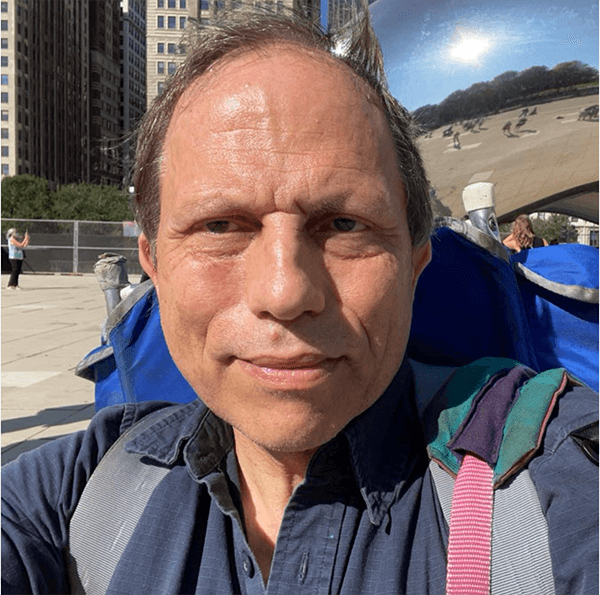
Claes Jonasson は、 Claes Jonasson Design の Web デザイナー、クリエイティブ、ライターです。 クライアントと 1 対 1 でやり取りするだけでなく、オンライン コースも教えています。 彼は、オンラインとオフラインで優れたユーザー エクスペリエンスを作成することに情熱を傾けており、「ペンを持つことができたときからメディアで働いてきました。 その過程で、彼は港湾労働者として働き、軍用戦車を運転するなど、他にもさまざまなことをしていることに気づきました。 仕事以外では、 Claesは短編小説や長編小説を書いています。 彼はハイキング (熟考する時間)、電車に乗る (アメリカ全土の海岸から海岸への移動など)、本を読む、ポッドキャストを聞くのが好きです。 さらに、家族と過ごす時間。
